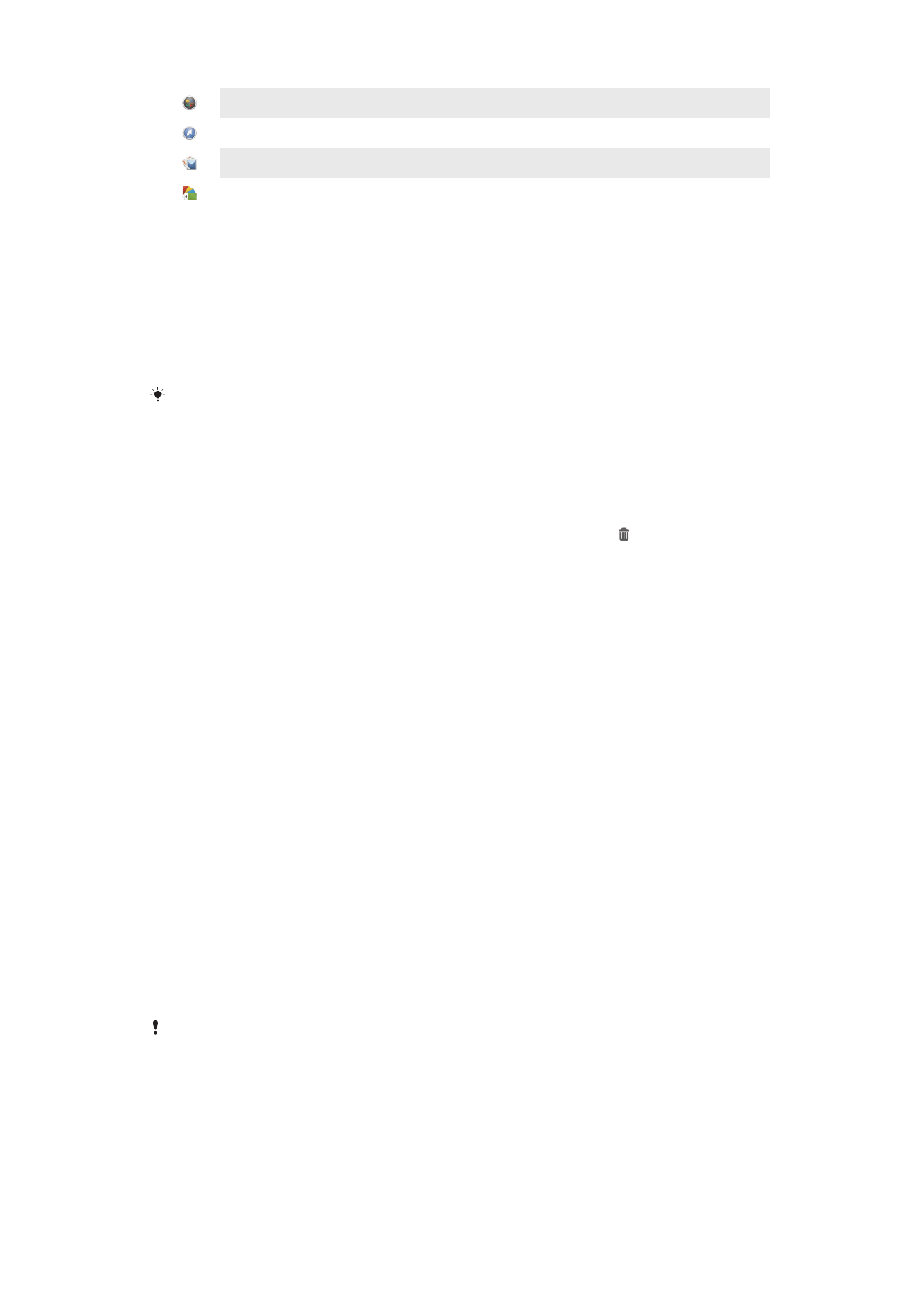
액세스 및 사용
홈
화면에 있는 바로가기나 응용프로그램 화면에서 응용프로그램을 엽니다.
15
현재
문서는 인쇄물의 온라인 버전입니다. © 사적인 용도로만 인쇄할 수 있습니다.
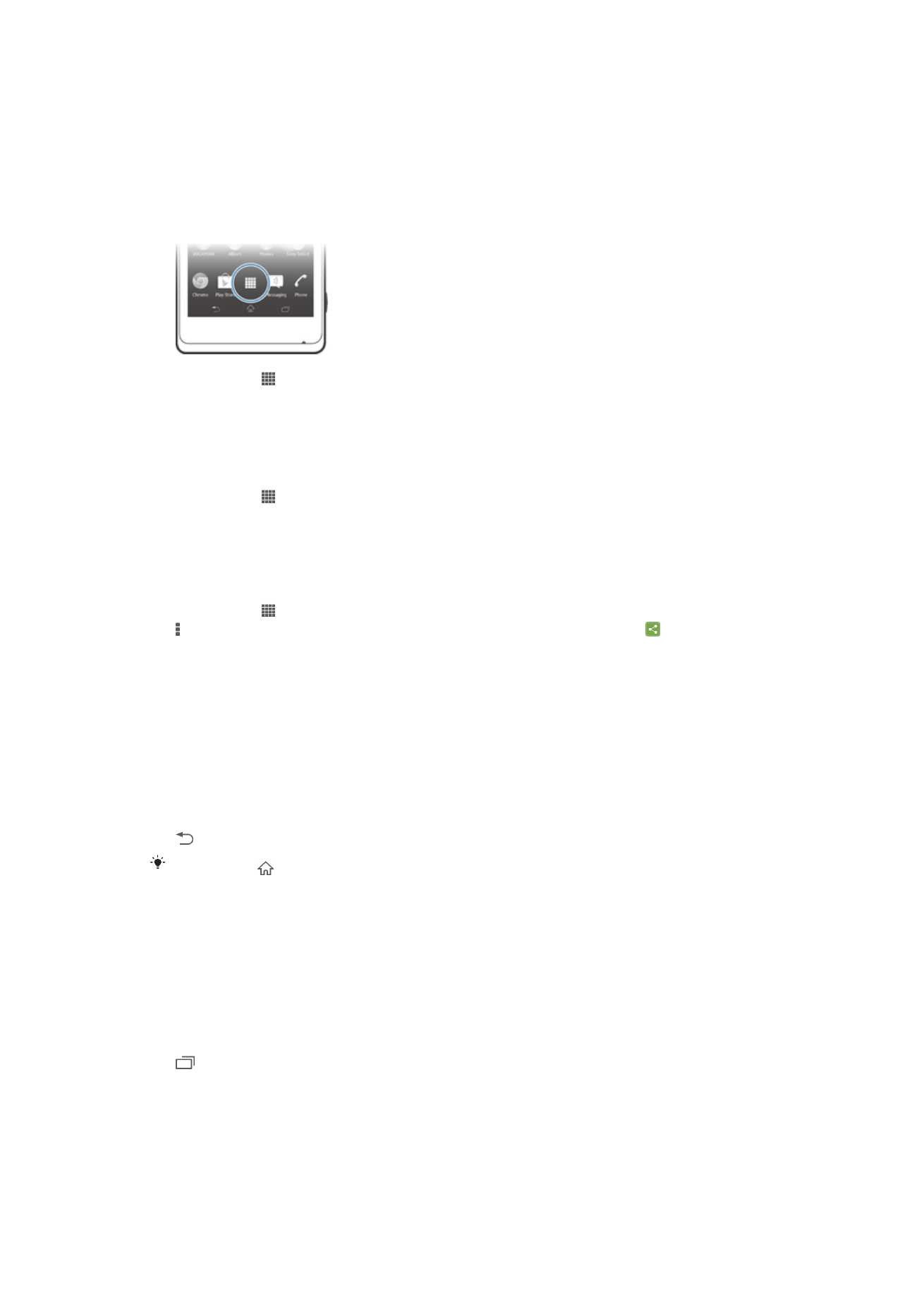
응용프로그램 화면
홈
화면에서 열리는 응용프로그램 화면에는 장치에 사전에 제공되는 응용프로그램과
사용자가
다운로드한 응용프로그램이 표시됩니다.
응용프로그램
화면은 일반 화면보다 표시 폭이 크기 때문에 모든 콘텐츠를 보려면 화면
을
왼쪽 및 오른쪽으로 쓸어 넘겨야 합니다.
응용프로그램 화면을 열려면
•
홈
화면에서 을 누릅니다.
응용프로그램 화면을 탐색하려면
•
응용프로그램
화면에서 오른쪽 또는 왼쪽으로 쓸어 넘깁니다.
홈 화면에 응용프로그램 바로가기를 만들려면
1
홈
화면에서 을 누릅니다.
2
화면이
진동할 때까지 응용프로그램 아이콘을 길게 누른 다음 아이콘을 화면 상
단으로
끕니다. 홈 화면이 열립니다.
3
아이콘을
홈 화면의 원하는 위치로 끈 다음 손가락을 놓습니다.
응용프로그램 화면에서 응용프로그램을 공유하려면
1
홈
화면에서 을 누릅니다.
2
를
누른 다음 공유를 누릅니다. 공유할 수 있는 모든 응용프로그램은 으로 표
시됩니다
.
3
공유할
응용프로그램을 누른 다음 필요할 경우 옵션을 선택하고 확인합니다. 응
용프로그램
다운로드 링크가 선택한 사람에게 보내집니다.
응용프로그램 열기 및 닫기
응용프로그램을 열려면
•
홈
화면 또는 응용프로그램 화면에서 응용프로그램을 누릅니다.
응용프로그램을 닫으려면
•
을
누릅니다.
종료를
위해 을 누를 때 일부 응용프로그램은 일시 중지되고, 일부 응용프로그램은 배경에서
계속
실행될 수 있습니다. 첫 번째의 경우, 다음번 응용프로그램을 열 때 마지막 부분에서 작업
을
계속할 수 있습니다. 일부 응용프로그램은 소셜 네트워크 서비스 등의 배경에서 실행될 때 데
이터
연결 요금을 발생시킬 수 있다는 점에 유의하십시오.
최근에 사용한 응용프로그램 창
이
창에서 최근에 사용한 응용프로그램 사이를 전환할 수 있습니다. 작은 응용프로그램
도
열 수 있습니다.
최근에 사용한 응용프로그램 창을 열려면
•
를
누릅니다.
작은 응용프로그램 사용
최근
사용한 응용프로그램 창에서 작은 응용프로그램 표시줄을 사용하여 언제든지 여
러
개의 작은 응용프로그램에 빠르게 액세스할 수 있습니다. 작은 응용프로그램은 화면
의
작은 일부만을 차지합니다. 따라서 작은 응용프로그램과 다른 응용프로그램이 같은
화면에서
동시에 상호 작용할 수 있습니다.
16
현재
문서는 인쇄물의 온라인 버전입니다. © 사적인 용도로만 인쇄할 수 있습니다.
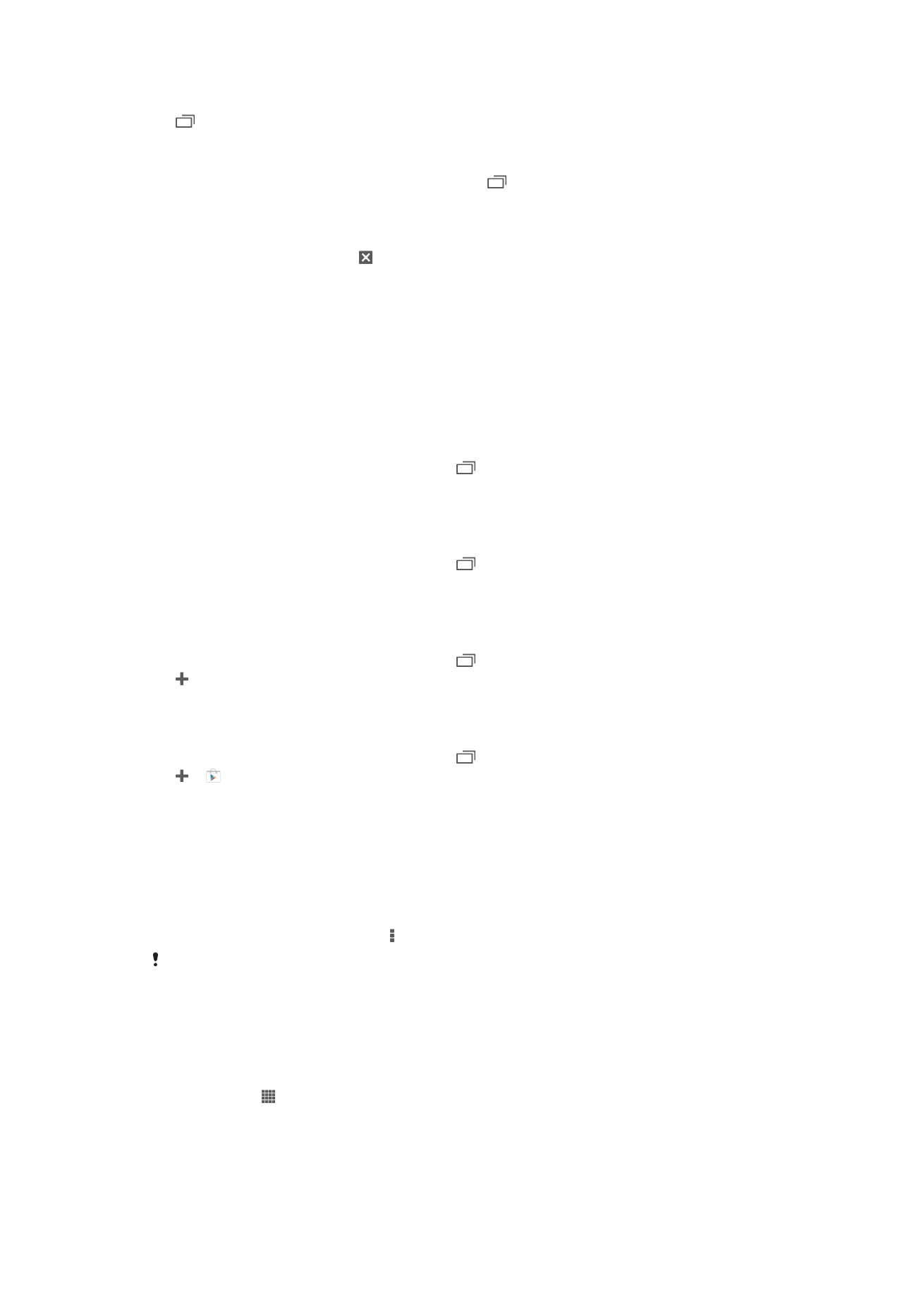
스몰 앱 표시줄을 열려면
•
를
누릅니다.
작은 응용프로그램을 열려면
1
작은
응용프로그램 표시줄이 나타나게 하려면 를 누릅니다.
2
열려는
작은 응용프로그램을 누릅니다. 작은 응용프로그램 창이 나타납니다.
작은 응용프로그램을 닫으려면
•
작은
응용프로그램 창에서 을 누릅니다.
작은 응용프로그램을 이동하려면
•
작은
응용프로그램이 열려 있으면 작은 응용프로그램 상단 왼쪽 모서리를 길게
누른
다음 이를 원하는 위치로 이동합니다.
작은 응용프로그램을 최소화하려면
•
작은
응용프로그램이 열려 있으면 작은 응용프로그램 상단 왼쪽 모서리를 길게
누른
다음 이를 화면 오른쪽 가장자리나 하단 가장자리로 끕니다.
작은 응용프로그램을 다시 정렬하려면
1
작은
응용프로그램 표시줄을 표시하려면 을 누릅니다.
2
작은
응용프로그램을 누른 상태에서 작은 응용프로그램 표시줄 내의 원하는 위
치로
끕니다.
작은 응용프로그램 상태줄에서 작은 응용프로그램을 제거하려면
1
작은
응용프로그램 표시줄을 표시하려면 을 누릅니다.
2
작은
응용프로그램 아이콘을 누른 상태에서 작은 응용프로그램 표시줄 밖으로
끕니다
.
삭제된 작은 응용 프로그램을 복원하려면
1
작은
응용프로그램 표시줄을 표시하려면 을 누릅니다.
2
> 설치된 스몰 앱을 누릅니다.
3
복원할
작은 응용프로그램을 선택합니다.
작은 응용프로그램을 다운로드하려면
1
작은
응용프로그램 표시줄을 표시하려면 을 누릅니다.
2
> 을 누릅니다.
3
다운로드하려는
작은 응용프로그램을 찾고 지침에 따라 설치를 완료합니다.
응용프로그램 메뉴
응용프로그램을
사용하는 도중에도 언제든지 메뉴를 열 수 있습니다. 메뉴는 사용하는
응용프로그램에
따라 다르게 표시됩니다.
응용프로그램에서 메뉴를 열려면
•
응용프로그램을
사용하는 동안 을 누릅니다.
일부
응용프로그램에서는 메뉴를 사용할 수 없습니다.
응용프로그램 화면 재정렬
원하는
방식에 따라 응용프로그램 화면에서 응용프로그램을 이동시킵니다.
응용프로그램 화면에서 응용프로그램을 정렬하려면
1
홈
화면에서 .
2
화면
상단 왼쪽에 있는 드롭다운 목록을 누르고 옵션을 선택합니다.
17
현재
문서는 인쇄물의 온라인 버전입니다. © 사적인 용도로만 인쇄할 수 있습니다.
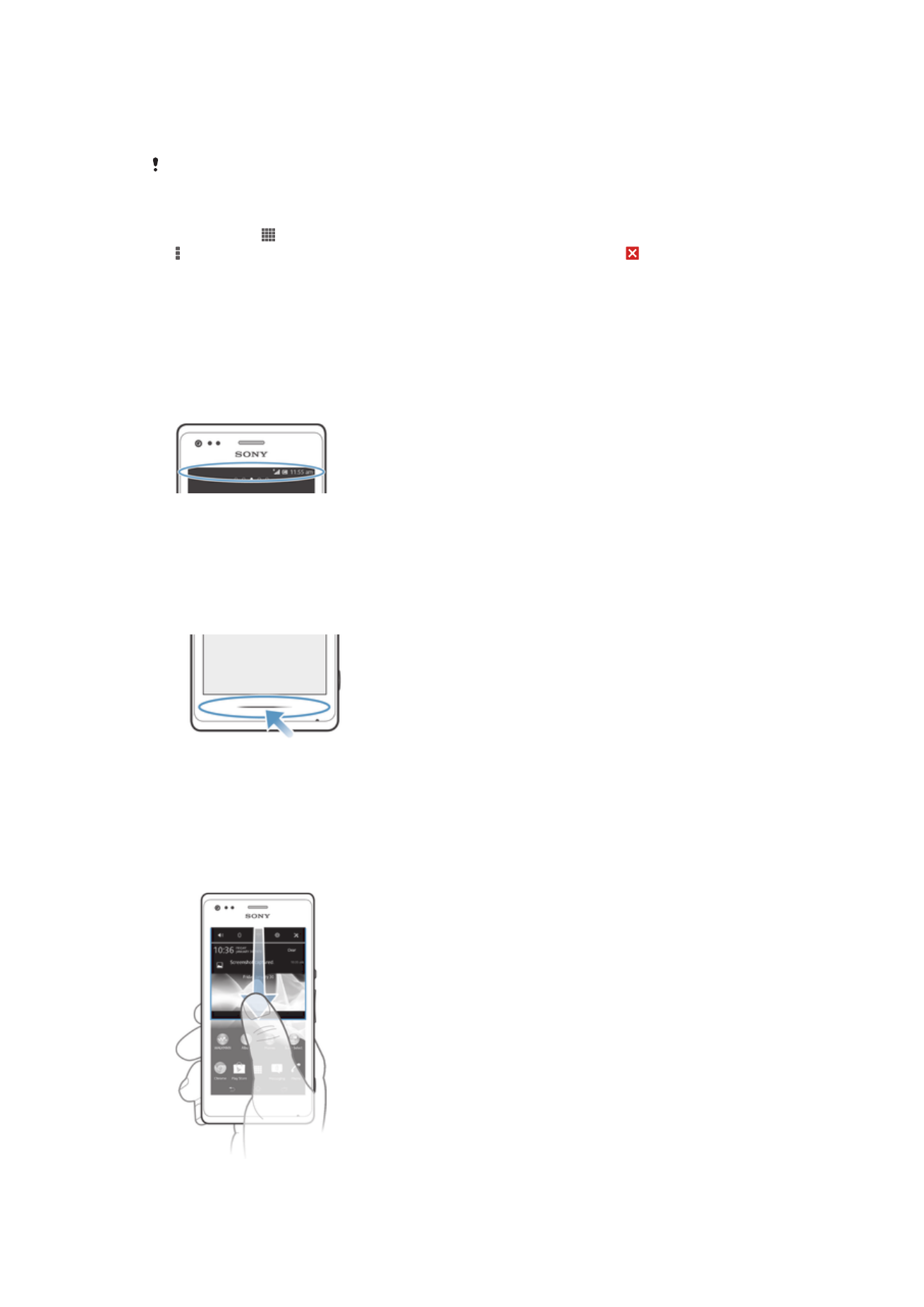
응용프로그램 화면에서 응용프로그램을 이동하려면
1
응용프로그램
화면을 엽니다.
2
항목을
누른 상태에서, 항목이 커지고 장치가 진동하면 새 위치로 항목을 끕니다.
맞춤형 순서이
선택되었을 때만 응용프로그램을 이동할 수 있습니다.
응용프로그램 화면에서 응용프로그램을 제거하려면
1
홈
화면에서 을 누릅니다.
2
를
누른 다음 제거를 누릅니다. 제거 가능한 모든 응용프로그램이 으로 표시됩
니다
.
3
제거할
응용프로그램을 누르고 제거을 누릅니다.
상태